Come correggere lerrore IDM che non avvia il download di file, il download di video o il download di musica
Come risolvere IDM che non cattura il collegamento per il download del file, download di video, download di musica, IDM che non cattura il collegamento? È stata una bella giornata, il tuo IDM improvvisamente è andato storto,
Che cos'è IDM che non rileva il collegamento? È stata una bella giornata, il tuo IDM improvvisamente "incompiuto", non mostrando il pulsante di download per scaricare film, musica, giochi ... altro. Perchè così? Questo fenomeno si incontra abbastanza spesso, soprattutto chi utilizza la versione crack di IDM. Secondo molte opinioni fornite dalla comunità di utenti in patria e all'estero, ci sono una serie di ragioni che portano a questa situazione:
- Il computer ha un virus.
- La versione del browser non è compatibile con IDM.
- L'integrazione del browser con Internet Download Manager non funziona.
- .....
Quindi come risolvere il fenomeno dell'IDM che non cattura i collegamenti da solo? Qui, ti presenteremo alcuni modi semplici e popolari che chiunque può fare.
Sicurezza per i computer
Per evitare che virus, malware ... entrino nel sistema in qualsiasi momento, dovresti creare un muro sicuro per te stesso. Alcuni dei migliori e più popolari programmi antivirus gratuiti disponibili oggi:
Verifica la compatibilità tra browser e IDM
Se IDM non rileva il collegamento Youtube sul browser Chrome? Aggiorna il tuo browser Chrome e reinstalla l'ultimo IDM! Il modo migliore per IDM per catturare sempre i collegamenti è utilizzare l'ultima versione di IDM e browser, oltre a non crackare IDM.
Reintegrare IDM con il browser
Metodo 1:
Qui introdurremo come farlo con il browser Google Chrome . Innanzitutto, apri l' estensione (la versione vietnamita è Estensioni ) premendo Ctrl + H , viene visualizzato il pannello Cronologia , la sezione Estensione è proprio sotto:

O più semplicemente, digiti chrome: // extensions / nella barra degli indirizzi, premi Invio . Compiuto
Se il modulo di integrazione IDM è sfocato come mostrato sopra, significa che l'integrazione tra IDM e il browser non funziona, selezionare la casella Abilita sul lato destro:

Seleziona anche le caselle Consenti navigazione in incognito e Consenti accesso agli URL dei file
Quindi riprova aprendo qualsiasi video di YouTube per vedere se la situazione è stata risolta.
Metodo 2:
Se non hai ancora finito, continua a elaborare i passaggi seguenti. Vai a Estensione e rimuovi il modulo integrato di IDM facendo clic sull'icona del cestino come mostrato di seguito:

Apri la cartella di installazione di IDM (solitamente C: \ Programmi \ Internet Download Manager ), trova il file IDMGCExt.crx e trascina e rilascia nella pagina Estensione aperta:

Fare clic su Aggiungi per confermare:

E ... continua a riprovare per vedere se Internet Download Manager ha catturato automaticamente il collegamento per il download o meno.
Metodo 3:
Apri IDM (fai doppio clic sull'icona IDM sotto la barra delle applicazioni), vai su Opzioni, scheda Generale, deseleziona la casella Usa avanzato ... Fai clic su OK:

Quindi, seleziona di nuovo la casella Usa avanzato ... affinché IDM controlli e si integra automaticamente con il sistema browser del computer.
I risultati dopo i passaggi precedenti:
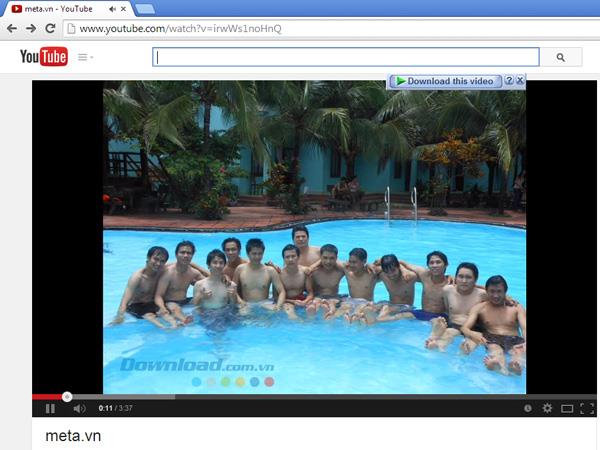
In bocca al lupo!